如何拆卸笔记本电脑键盘
联想g510拆键盘的简单方法_联想G510重点笔记本拆机教程.doc

联想g510拆键盘的简单⽅法_联想G510重点笔记本拆机教程.doc联想G510笔记本拆机教程⼀、拆背板1、拆下电池2、拆螺丝3、推背板⼆、拆⾯板1、结构图2、拆硬盘、风扇、光驱螺丝位置图:三、拆键盘:1、拆上图中蓝⾊螺丝。
2、撬键盘上边沿。
3、往屏幕⽅向拉。
注意排线赠送以下资料⼀、选择题的特点与答题技巧选择题有单项选择和多项选择之分,通常占卷⾯分数的30%—40%左右,主要测试考⽣对基本知识、基本⽅法的掌握程度,具有很⼤的灵活性。
命题者常常使迷惑答案具有同等吸引⼒。
因此,不把考试⼤纲要求掌握的内容吃透,你是很难回答有经验的命题者所设计的选择题的。
答好选择题,当然必须掌握⼀定的知识。
但如果再掌握⼀些答题技巧,就将使你如虎添翼。
下⾯的提⽰有助于你掌握答题的技巧:(l)计划答题时间,保持稳定的答题速度。
前已述及,采⽤选择题型,其中最主要的原因是⼀份试题可以覆盖⼤量的材料。
因此,选择题考试通常要求在短时间内作答。
在考试开始时,你应该看⼀看试题的分量,并且对每道题应占⽤的时间迅速作出估计。
也许你会发现,每道选择题允许作答的时间不到⼀分钟。
在某些情况下,这似乎不⼤可能。
但你不必担⼼,有不少问题可能只需⼏秒钟就可作出选择。
这样,你就有⾜够时间去考虑相对较 难的问题。
保持稳定的答题速度,也是很必要的。
⼀般的做法是:⾸先通读并回答你知道的问题 ,跳过没有把握作答的问题。
然后重新计算你的时间,看看余下的每道题要花多少时间。
在⼀道题上花过多的时间是不值的,即使你答对了,也可能得不偿失。
通过对历届考试试题的分析,命题者在⼀份试题中所包括的题量,往往⽐规定的合理(正常)答题时间所完成的题量⼩,也就是说,按照正常的答题速度,试题规定的考试时间应该有⼀定的富余。
(2)按题⽬要求答题。
在阅卷中发现,有不少考⽣连题⽬的要求都没看⼀下就开始答题了。
⽐如单项选择题要求选择⼀个最佳答案,显然,除最佳答案之外,备选项中的某些答案,也可能具有不同程度的正确性,只不过是不全⾯、不完整罢了。
怎样拆解笔记本键盘

怎样拆笔记本电脑的键盘作者:admin 日期:2006/12/06字体大小: 小中大2分钟变高手,拆遍天下笔记本一看二拧三拿下,轻松拆本本键盘笔记本清洁问题一直困扰的大家,尤其是本本的键盘部分,清洁起来实在是很麻烦,想要清理干净的话,最好的办法就是把键盘拆下来,可是由于生产厂家不同,本本的结构也不一样,今天就有很多网友向我询问怎么拆卸笔记本键盘,由于品牌不同,一一回答实在很难,并且光是说也说不清楚。
为此我们特地为大家准备了几招拆本秘籍,配上图文解释,让你两分钟之后就能拆遍天下笔记本,一起来看看吧!(键盘的清洁问题一直让用户头疼)在进行拆解之前我们先要确定笔记本键盘的封装类型,现在常见的主要有三种,一种是内嵌式固定型、一种是卡扣固定型、还有一种是螺丝固定型。
一、内嵌式键盘拆解方法。
这种键盘的固定方式多见于DELL商务机型和日系的笔记本中,从机身后面看不见固定螺丝,拆解时要先把键盘上方的压条拆除。
这种压条在机器背后有通常有固定的螺丝。
■内嵌式笔记本键盘拆解之后我们就能看见固定键盘的螺丝了,二话不说,直接拧下。
二、除了挡板有螺丝固定之外,还有的本本采用内嵌式键盘而挡板没有采用螺丝固定的。
■卡扣式键盘的拆法下面我们就来看看卡扣式键盘的拆法,这类键盘多见于台系笔记本。
拧下背部的固定螺丝。
■螺丝固定型键盘拆解螺丝固定型键盘的笔记本主要出现于欧美机型当中如ThinkPad和HP等。
首先,我们从最困难的地方做起,先把本本翻过来,卸下背后印有键盘标记的四颗螺丝。
注意,拧下印有键盘标志的螺丝就可,一共4颗。
拧下螺丝之后,将键盘下方的部位向上翘起,注意不要用力过猛。
待整个键盘的下部脱离机体之后,再向下抽出键盘,但要注意下面连着的数据线。
向上翻起键盘,内存插槽、主板和CPU散热器便出现在眼前了。
怎么样看过之后,您一定对自己手里的本本略知一二了吧,拆笔记本原来如此简单。
联想笔记本电脑键盘怎么拆

联想笔记本电脑键盘怎么拆
笔记本电脑的键盘拆卸是比较麻烦,不像台式电脑,随即都可以更换,下面是店铺为大家介绍联想笔记本电脑键盘的拆卸方法,欢迎大家阅读。
联想笔记本电脑键盘的拆卸方法
拆键盘之前还是得先将笔记本的点出拿下来,然后将电池旁边和下面的所有螺丝拧下来。
接着将笔记本的屏幕开到最大的角度,最后与笔记本的主机平行。
红色标记的是笔记本的开关挡板,先从一边将开关挡板撬起来,然后慢慢向另一边摇动的往上面拔,开关条就可以拿下来了。
开关挡板拿下来之后,下面就是开关电路板和键盘上侧的螺丝固定的地方,键盘上面有两颗螺丝,拧下来就能将键盘松开了。
但是要记住笔记本键盘下面还有排线,一定不能弄断了。
到这一步,笔记本的键盘就已经能够拿下来了,更换键盘安装可以反向查看。
END
注意事项
开关挡板部分用力要均匀。
笔记本键帽怎么拆
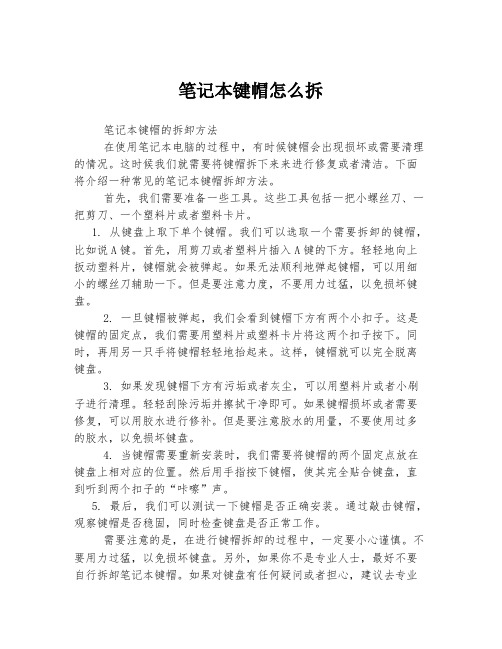
笔记本键帽怎么拆笔记本键帽的拆卸方法在使用笔记本电脑的过程中,有时候键帽会出现损坏或需要清理的情况。
这时候我们就需要将键帽拆下来来进行修复或者清洁。
下面将介绍一种常见的笔记本键帽拆卸方法。
首先,我们需要准备一些工具。
这些工具包括一把小螺丝刀、一把剪刀、一个塑料片或者塑料卡片。
1. 从键盘上取下单个键帽。
我们可以选取一个需要拆卸的键帽,比如说A键。
首先,用剪刀或者塑料片插入A键的下方。
轻轻地向上扳动塑料片,键帽就会被弹起。
如果无法顺利地弹起键帽,可以用细小的螺丝刀辅助一下。
但是要注意力度,不要用力过猛,以免损坏键盘。
2. 一旦键帽被弹起,我们会看到键帽下方有两个小扣子。
这是键帽的固定点,我们需要用塑料片或塑料卡片将这两个扣子按下。
同时,再用另一只手将键帽轻轻地抬起来。
这样,键帽就可以完全脱离键盘。
3. 如果发现键帽下方有污垢或者灰尘,可以用塑料片或者小刷子进行清理。
轻轻刮除污垢并擦拭干净即可。
如果键帽损坏或者需要修复,可以用胶水进行修补。
但是要注意胶水的用量,不要使用过多的胶水,以免损坏键盘。
4. 当键帽需要重新安装时,我们需要将键帽的两个固定点放在键盘上相对应的位置。
然后用手指按下键帽,使其完全贴合键盘,直到听到两个扣子的“咔嚓”声。
5. 最后,我们可以测试一下键帽是否正确安装。
通过敲击键帽,观察键帽是否稳固,同时检查键盘是否正常工作。
需要注意的是,在进行键帽拆卸的过程中,一定要小心谨慎。
不要用力过猛,以免损坏键盘。
另外,如果你不是专业人士,最好不要自行拆卸笔记本键帽。
如果对键盘有任何疑问或者担心,建议去专业的维修中心进行处理。
总之,笔记本键帽的拆卸是一项相对简单的操作,只需要有正确的工具和小心谨慎的动作。
希望以上步骤对您有帮助。
笔记本键盘更换教程
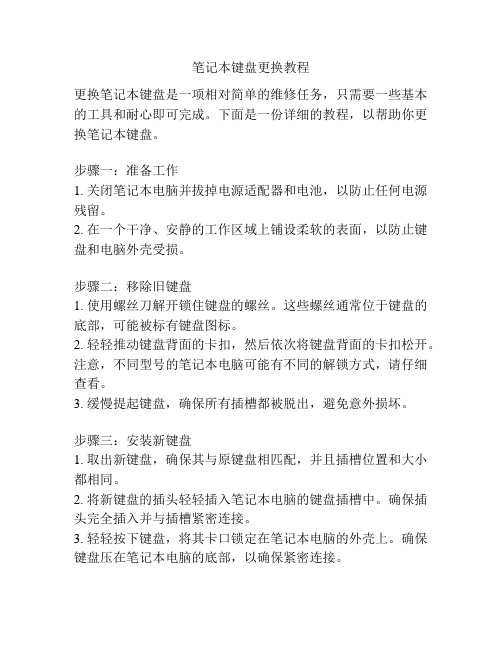
笔记本键盘更换教程更换笔记本键盘是一项相对简单的维修任务,只需要一些基本的工具和耐心即可完成。
下面是一份详细的教程,以帮助你更换笔记本键盘。
步骤一:准备工作1. 关闭笔记本电脑并拔掉电源适配器和电池,以防止任何电源残留。
2. 在一个干净、安静的工作区域上铺设柔软的表面,以防止键盘和电脑外壳受损。
步骤二:移除旧键盘1. 使用螺丝刀解开锁住键盘的螺丝。
这些螺丝通常位于键盘的底部,可能被标有键盘图标。
2. 轻轻推动键盘背面的卡扣,然后依次将键盘背面的卡扣松开。
注意,不同型号的笔记本电脑可能有不同的解锁方式,请仔细查看。
3. 缓慢提起键盘,确保所有插槽都被脱出,避免意外损坏。
步骤三:安装新键盘1. 取出新键盘,确保其与原键盘相匹配,并且插槽位置和大小都相同。
2. 将新键盘的插头轻轻插入笔记本电脑的键盘插槽中。
确保插头完全插入并与插槽紧密连接。
3. 轻轻按下键盘,将其卡口锁定在笔记本电脑的外壳上。
确保键盘压在笔记本电脑的底部,以确保紧密连接。
步骤四:测试键盘1. 连接电脑的电源适配器和电池,并打开笔记本电脑。
2. 点击几个不同的键,确保它们能够正常工作。
如果发现任何键无响应或无法正常工作,请检查键盘连接是否正确。
3. 重新关闭笔记本电脑,以确保键盘与电脑的连接稳定。
步骤五:整理工作区1. 清理工作区,收起使用的工具,并将过程中拆下来的零件放回原处。
2. 检查键盘周围是否有任何松动的螺丝或未正确安装的零件,确保一切都是牢固可靠的。
完成以上步骤后,你就成功更换了笔记本键盘。
这项任务虽然相对简单,但仍需要耐心和细心操作,以确保键盘更换顺利进行且电脑正常运行。
如果你对自己的能力不太有信心,建议寻求专业的维修帮助。
hp6520s拆机
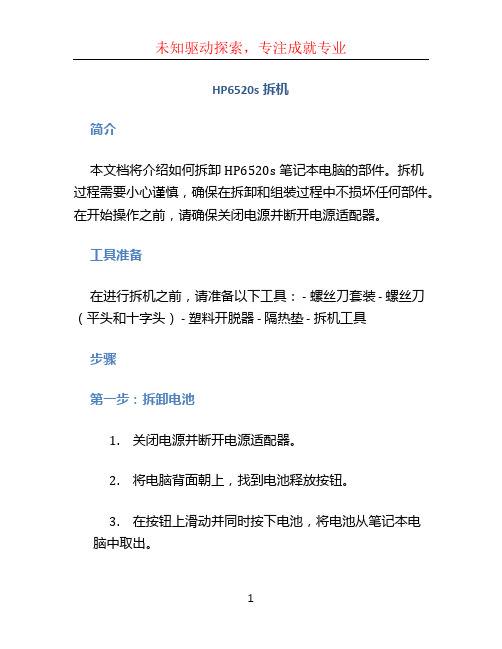
HP6520s拆机简介本文档将介绍如何拆卸HP6520s笔记本电脑的部件。
拆机过程需要小心谨慎,确保在拆卸和组装过程中不损坏任何部件。
在开始操作之前,请确保关闭电源并断开电源适配器。
工具准备在进行拆机之前,请准备以下工具: - 螺丝刀套装 - 螺丝刀(平头和十字头) - 塑料开脱器 - 隔热垫 - 拆机工具步骤第一步:拆卸电池1.关闭电源并断开电源适配器。
2.将电脑背面朝上,找到电池释放按钮。
3.在按钮上滑动并同时按下电池,将电池从笔记本电脑中取出。
第二步:拆卸键盘1.使用塑料开脱器或拆机工具,从键盘底部的缝隙处轻轻抬起键盘面板。
2.慢慢将键盘面板向上抬起,确保不强行拉扯键盘上的线缆。
3.在键盘底部找到连接线缆,轻轻拔下连接器,从而将键盘完全取下。
第三步:拆卸显示屏1.关闭电源并断开电源适配器。
2.将笔记本电脑翻转至正面朝下,找到显示屏下方的铰链螺丝。
3.使用螺丝刀解除铰链螺丝的固定。
4.将显示屏慢慢向上抬起,同时小心拔出显示屏电缆。
5.将显示屏放在安全的地方,避免意外损坏。
第四步:拆卸硬盘和内存1.关闭电源并断开电源适配器。
2.将笔记本电脑翻转至背面朝上,找到硬盘盖和内存槽盖。
3.使用螺丝刀解除硬盘盖和内存槽盖的螺丝。
4.从插槽中小心取出硬盘和内存。
第五步:拆卸其他部件1.根据需求和需要,可以继续拆卸其他部件,如光驱、扬声器等。
2.拆卸其他部件的过程可能因型号和配置的不同而有所变化。
请参考相应的用户手册和技术文档。
注意事项•拆卸过程中请小心操作,并确保在干燥、清洁的工作环境中进行操作。
•使用正确的工具,并根据需要更换螺丝刀头。
•在拆卸和组装过程中尽量避免强行扭曲或拉扯部件。
•如果不确定如何进行操作,建议寻求专业人士的帮助。
总结通过本文档,您学习了如何拆卸HP6520s笔记本电脑的部件。
请在进行拆卸之前关闭电源并断开电源适配器。
遵循步骤并小心操作,确保不损坏或丢失任何部件。
如果您遇到任何问题,请寻求专业人士的帮助。
联想E470笔记本怎么拆卸键盘?
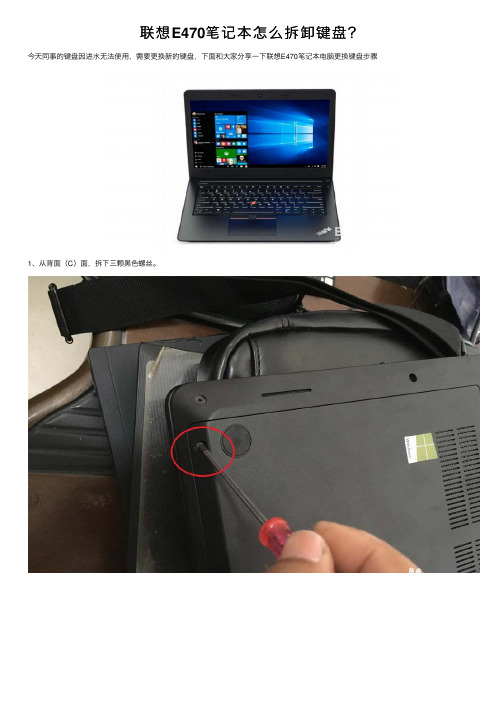
2、然后把后盖水平向后推,即可打开后盖。
3、拆掉两j个带有键盘标识白具(或一字起),向后推动,逐步露出塑料卡,斜上角拉开,注意别拉坏两条数据线。
5、掀开键盘上部分,小心拔下两条数据线,就可以把整块键盘拆下来了。
6、然后再把好的键盘按反向顺序安装好即可。
入手了外星人笔记本的有些人就特别喜欢开着键盘灯有些又闲键盘灯太耗电那么外星人笔记本键盘灯怎么关闭呢如果在使用过程中突然笔记本灯不亮了又要怎么解决呢
联想 E470笔记本怎么拆卸键盘?
今天同事的键盘因进水无法使用,需要更换新的键盘,下面和大家分享一下联想E470笔记本电脑更换键盘步骤
1、从背面(C)面,拆下三颗黑色螺丝。
hp431换键盘教程

hp431换键盘教程引言:HP431是一款性能优异的笔记本电脑,但长时间使用后键盘可能会出现故障或损坏。
本教程将为大家详细介绍如何更换HP431的键盘,帮助用户解决键盘问题,恢复正常使用。
一、准备工作1. 确定键盘型号:HP431有多个键盘型号,需要确定所购买的键盘与原键盘相匹配。
2. 工具准备:扁头螺丝刀、千斤顶或塑料卡片、静电手环、螺丝存放盒等。
二、拆卸原键盘1. 关机:确保电脑已完全关闭,断开电源。
2. 拆卸电池:找到电池底部的释放锁,将其推向解锁方向,取下电池。
3. 卸下键盘:使用扁头螺丝刀将键盘螺丝拧松,将键盘螺丝存放在螺丝存放盒中。
然后使用千斤顶或塑料卡片,沿键盘四周小心地将键盘从底部脱离。
三、更换新键盘1. 安装新键盘:将新键盘的连接线插入笔记本电脑的键盘接口上,确保连接牢固。
然后将键盘的边缘插入底部,轻轻按下键盘,使其完全贴合。
2. 固定键盘:使用扁头螺丝刀将键盘螺丝拧紧,确保键盘牢固地固定在底部。
四、组装电脑1. 安装电池:将电池插入电池槽中,按住轻轻推至锁定位置。
2. 开机测试:连接电源,按下电源按钮,开机测试键盘是否正常工作。
五、注意事项1. 静电防护:在操作过程中,务必佩戴静电手环,以防静电损坏电脑内部零件。
2. 小心操作:在拆卸和安装键盘时,要小心操作,避免对电脑造成其他损害。
3. 检查连接:在安装新键盘后,务必检查键盘连接是否牢固,以确保键盘正常工作。
4. 保持清洁:更换键盘后,定期清理键盘,避免灰尘和杂物进入键盘内部。
六、总结通过本教程,我们了解到了如何更换HP431的键盘。
在操作过程中,要小心谨慎,确保正确无误地进行键盘更换。
键盘作为电脑的重要输入设备,一旦出现问题,会严重影响使用体验。
因此,及时更换键盘是解决键盘问题的有效方式。
希望本教程能够帮助到大家,让你的HP431恢复正常工作。
笔记本电脑键盘拆解方法图解

笔记本电脑键盘拆解方法图解
笔记本清洁问题一直困扰的大家,尤其是本本的键盘部分,清洁起来实在是很麻烦,想要清理干净的话,最好的办法就是把键盘拆下来,可是由于生产厂家不同,本本的结构也不一样,今天就有很多网友向我询问怎么拆卸笔记本键盘,由于品牌不同,一一回答实在很难,并且光是说也说不清楚。
为此我们特地为大家准备了几招拆本秘籍,配上图文解释,让你两分钟之后就能拆遍天下笔记本,一起来看看吧!
(键盘的清洁问题一直让用户头疼)在进行拆解之前我们先要确定笔记本键盘的封装类型,现在常见的主要有三种,一种是内嵌式固定型、一种是卡扣固定型、还有一种是螺丝固定型。
一.内嵌式键盘拆解方法。
这种键盘的固定方式多见于DELL商务机型和日系的笔记本中,从机身后面看不见固定螺丝,拆解时要先把键盘上方的压条拆除。
这种压条在机器背后有通常有固定的螺丝
■内嵌式笔记本键盘拆解
之后我们就能看见固定键盘的螺丝了,二话不说,直接拧下
二、除了挡板有螺丝固定之外,还有的本本采用内嵌式键盘而挡板没有采用螺丝固定的。
■卡扣式键盘的拆法
下面我们就来看看卡扣式键盘的拆法,这类键盘多见于台系笔记本。
拧下背部的固定螺丝。
■螺丝固定型键盘拆解螺丝固定型键盘的笔记本主要出现于欧美机型中如ThinkPad和HP等。
首先,我们从最困难的地方做起,先把本本翻过来,卸下背后印有键盘标记的四颗螺丝。
注意,拧下印有键盘标志的螺丝就可,一共4颗。
拧下螺丝之后,将键盘下方的部位向上翘起,注意不要用力过猛。
待整个键盘的下部脱离机体之后,再向下抽出键盘,但要注意下面连着的数据线
向上翻起键盘,内存插槽、主板和CPU散热器便出现在眼前了。
笔记本键盘拆卸教程
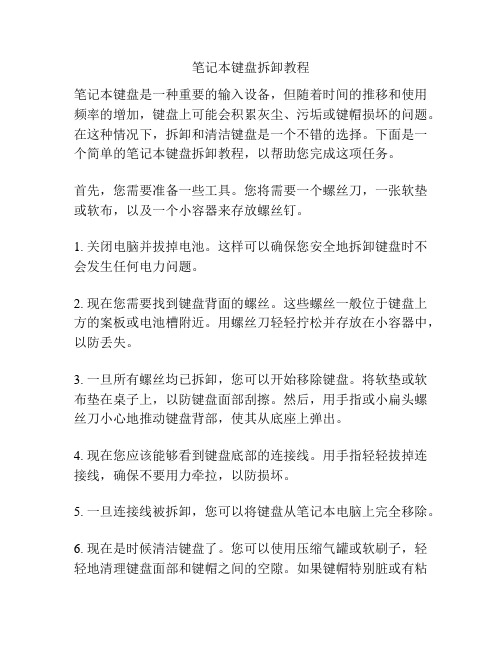
笔记本键盘拆卸教程笔记本键盘是一种重要的输入设备,但随着时间的推移和使用频率的增加,键盘上可能会积累灰尘、污垢或键帽损坏的问题。
在这种情况下,拆卸和清洁键盘是一个不错的选择。
下面是一个简单的笔记本键盘拆卸教程,以帮助您完成这项任务。
首先,您需要准备一些工具。
您将需要一个螺丝刀,一张软垫或软布,以及一个小容器来存放螺丝钉。
1. 关闭电脑并拔掉电池。
这样可以确保您安全地拆卸键盘时不会发生任何电力问题。
2. 现在您需要找到键盘背面的螺丝。
这些螺丝一般位于键盘上方的案板或电池槽附近。
用螺丝刀轻轻拧松并存放在小容器中,以防丢失。
3. 一旦所有螺丝均已拆卸,您可以开始移除键盘。
将软垫或软布垫在桌子上,以防键盘面部刮擦。
然后,用手指或小扁头螺丝刀小心地推动键盘背部,使其从底座上弹出。
4. 现在您应该能够看到键盘底部的连接线。
用手指轻轻拔掉连接线,确保不要用力牵拉,以防损坏。
5. 一旦连接线被拆卸,您可以将键盘从笔记本电脑上完全移除。
6. 现在是时候清洁键盘了。
您可以使用压缩气罐或软刷子,轻轻地清理键盘面部和键帽之间的空隙。
如果键帽特别脏或有粘性物质,请用微湿的软布轻轻擦拭。
7. 如果有需要,您还可以将键帽一个一个地取下,以便更彻底地清洁。
请记住,不同的键帽可能有不同的固定方式。
有些键帽可能只需轻轻拔起,而其他键帽可能需要在底部使用小螺丝刀轻轻拧松。
8. 清理完键盘后,您可以将键帽依次放回键盘上,并将连接线重新连接到其正确的插槽上。
9. 最后,将键盘插回笔记本电脑的底座上,并重新固定所有螺丝。
注意:在进行键盘拆卸和清洁时,请务必小心操作,避免使用过大的力量,并确保您将所有的螺丝安全存放。
如果您不确定如何拆卸或重新安装键盘,请参考您笔记本电脑的用户手册或联系品牌厂商进行咨询。
总结起来,笔记本键盘拆卸教程需要小心谨慎地按照步骤操作,以确保键盘安全拆卸和清洁。
键盘是笔记本电脑的重要组成部分,正确清洁和维护有助于保持其性能和寿命。
笔记本键盘拆卸图解
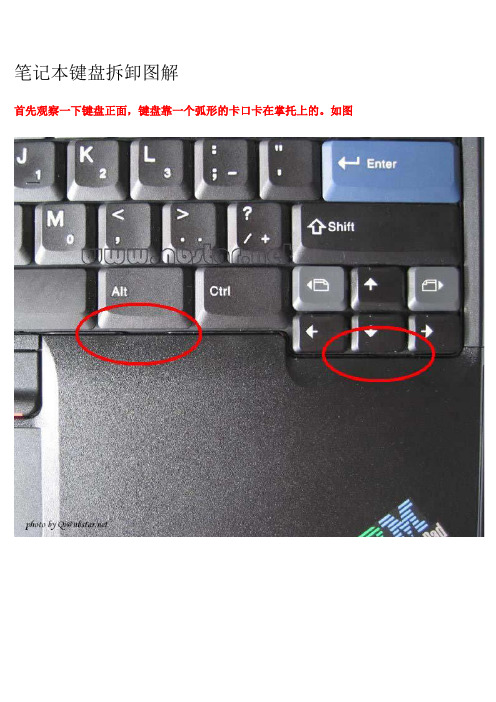
笔记本键盘拆卸图解
首先观察一下键盘正面,键盘靠一个弧形的卡口卡在掌托上的。
如图
键盘左手面
在桌上找一块大空地,周围不要放水或者其他饮料哦,将本本翻过来,找到如图所示的4颗3号螺丝
卸完4颗螺钉后,将笔记本放正,用左手将键盘向屏幕方向推,直到看到键盘下面的卡口出现,如图
然后右手用小起子将键盘轻轻撬起来。
下这些镙丝是隐藏在小黑胶片下面的,大约有四个左右,揭开小黑片后把镙丝取下,
触摸屏下就很直观的可以看到无线网卡等内部器件!键盘也自然拿起来了~,祝各位好运~~~。
笔记本换键盘教程
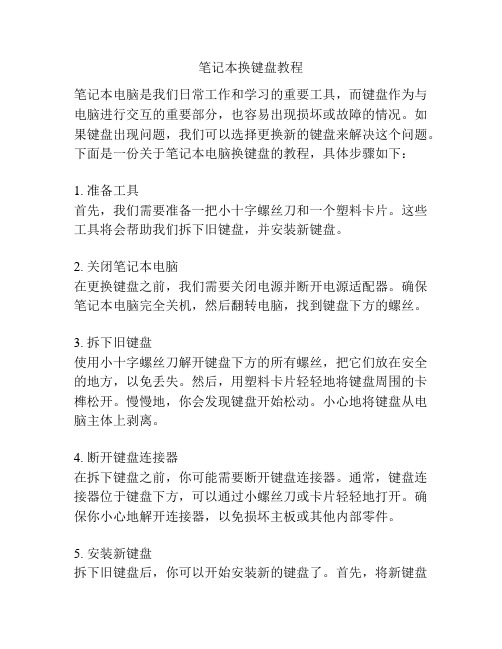
笔记本换键盘教程笔记本电脑是我们日常工作和学习的重要工具,而键盘作为与电脑进行交互的重要部分,也容易出现损坏或故障的情况。
如果键盘出现问题,我们可以选择更换新的键盘来解决这个问题。
下面是一份关于笔记本电脑换键盘的教程,具体步骤如下:1. 准备工具首先,我们需要准备一把小十字螺丝刀和一个塑料卡片。
这些工具将会帮助我们拆下旧键盘,并安装新键盘。
2. 关闭笔记本电脑在更换键盘之前,我们需要关闭电源并断开电源适配器。
确保笔记本电脑完全关机,然后翻转电脑,找到键盘下方的螺丝。
3. 拆下旧键盘使用小十字螺丝刀解开键盘下方的所有螺丝,把它们放在安全的地方,以免丢失。
然后,用塑料卡片轻轻地将键盘周围的卡榫松开。
慢慢地,你会发现键盘开始松动。
小心地将键盘从电脑主体上剥离。
4. 断开键盘连接器在拆下键盘之前,你可能需要断开键盘连接器。
通常,键盘连接器位于键盘下方,可以通过小螺丝刀或卡片轻轻地打开。
确保你小心地解开连接器,以免损坏主板或其他内部零件。
5. 安装新键盘拆下旧键盘后,你可以开始安装新的键盘了。
首先,将新键盘上的连接器插入到主板上的相应插槽中。
然后,将键盘放在正确的位置,并用卡榫固定住。
确保键盘连接器与插槽完全对齐,并轻轻按压固定住键盘。
6. 固定键盘安装好新键盘后,你需要把螺丝重新安装到键盘下方的相应位置上。
用十字螺丝刀拧紧螺丝,但不要过紧,以免损坏键盘或电脑主体。
7. 测试键盘完成安装后,重新打开电脑,插入电源适配器,并打开电脑。
测试键盘的每个按键,确保所有按键都可以正常工作。
如果发现有任何键不正常或无法正常工作的情况,可能是连接问题或键盘本身存在问题。
通过以上步骤,你可以成功更换笔记本电脑的键盘。
请记住,在进行任何维修操作时,一定要小心操作,以避免造成任何不必要的损坏。
如果你不确定自己的操作,建议你去找一个专业的电脑维修人员帮助你。
华为笔记本键盘按键的拆卸与安装
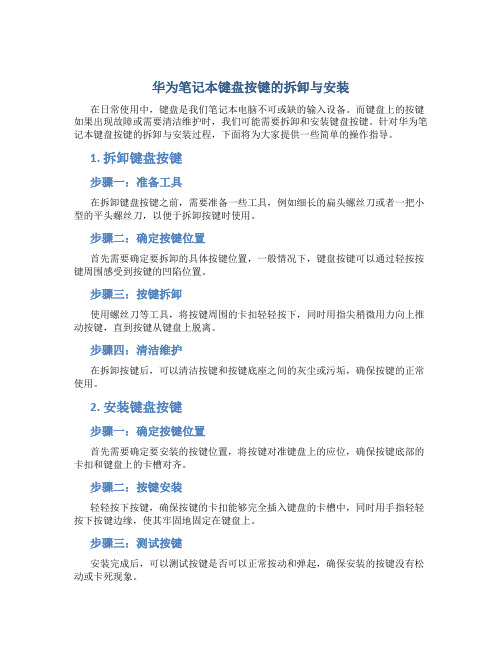
华为笔记本键盘按键的拆卸与安装
在日常使用中,键盘是我们笔记本电脑不可或缺的输入设备。
而键盘上的按键如果出现故障或需要清洁维护时,我们可能需要拆卸和安装键盘按键。
针对华为笔记本键盘按键的拆卸与安装过程,下面将为大家提供一些简单的操作指导。
1. 拆卸键盘按键
步骤一:准备工具
在拆卸键盘按键之前,需要准备一些工具,例如细长的扁头螺丝刀或者一把小型的平头螺丝刀,以便于拆卸按键时使用。
步骤二:确定按键位置
首先需要确定要拆卸的具体按键位置,一般情况下,键盘按键可以通过轻按按键周围感受到按键的凹陷位置。
步骤三:按键拆卸
使用螺丝刀等工具,将按键周围的卡扣轻轻按下,同时用指尖稍微用力向上推动按键,直到按键从键盘上脱离。
步骤四:清洁维护
在拆卸按键后,可以清洁按键和按键底座之间的灰尘或污垢,确保按键的正常使用。
2. 安装键盘按键
步骤一:确定按键位置
首先需要确定要安装的按键位置,将按键对准键盘上的应位,确保按键底部的卡扣和键盘上的卡槽对齐。
步骤二:按键安装
轻轻按下按键,确保按键的卡扣能够完全插入键盘的卡槽中,同时用手指轻轻按下按键边缘,使其牢固地固定在键盘上。
步骤三:测试按键
安装完成后,可以测试按键是否可以正常按动和弹起,确保安装的按键没有松动或卡死现象。
通过以上简要的操作指导,您可以轻松地拆卸和安装华为笔记本键盘上的按键,实现对键盘的维护和清洁,确保键盘按键的正常使用。
希望以上内容对您有所帮助。
拆键盘教程

拆键盘教程拆键盘是指将键盘进行拆解,以清理或更换键帽、修复键盘故障等目的,下面将为您介绍拆键盘的步骤及注意事项。
1. 准备工具:扁头螺丝刀、尖嘴钳、塑胶刷、棉签、橡胶手套等。
2. 断电:首先,要确保键盘与电脑断开连接,以免在拆卸过程中造成损坏。
3. 拆下键帽:先将键帽从键盘上取下,可以用小平头螺丝刀等工具轻轻撬起键帽。
注意,轻轻用力,避免弄坏键帽。
4. 拆开外壳:用扁头螺丝刀将键盘外壳上的螺丝取下,并将键盘外壳分离。
注意,有些键盘外壳可能有卡扣,需要用力分离。
5. 清理底板:将键盘外壳分离后,可以看到键盘底板,用塑胶刷、棉签或橡胶手套擦拭键盘底板上的灰尘和污渍。
6. 拆下按键部件:在键盘底板上,可以看到许多按键部件,如触点、弹簧等。
用尖嘴钳轻轻拆下这些部件,并将其放在容器中。
7. 清理按键部件:将拆下的按键部件放入温和的肥皂水中浸泡片刻,然后用清水冲洗干净,最后晾干。
8. 清洁键盘底板:用清洁剂或酒精适当擦拭键盘底板,可以去除污渍和细菌。
但要注意,不要将液体直接落入键盘内部,以免造成损坏。
9. 组装键盘:等待键盘底板和按键部件完全干燥后,按照拆装的逆序,将按键部件重新安装到键盘底板上,注意正确放置各个部件。
10. 安装键帽:将干燥的键帽按照正确的位置和方向安装到键盘上,用力按下,确保键帽稳固。
11. 连接电脑:将键盘与电脑重新连接,开机测试键盘是否正常工作。
拆键盘时需要注意以下几点:1. 操作要轻柔:在拆卸和安装过程中,要尽量保持轻柔,避免对键盘造成损坏。
2. 防止丢失零件:整理好拆下的键帽和按键部件,放在一个容器中,以防丢失。
3. 防止静电损伤:在拆键盘前,最好佩戴防静电手套,以免因静电对电子元件造成损伤。
4. 注意触摸感受:在按装键帽和按键部件时,要注意触摸感受,确保按键的弹性和顺畅度。
总结:拆键盘是一项需要细心和耐心的工作,操作不当可能会导致键盘损坏。
如果您不熟悉这方面的工作,建议寻求专业人士的帮助。
联想笔记本G570键盘拆卸图解

联想笔记本G570键盘拆卸图解
1、为了防止在拆卸时发生误碰电源键、短路等意外,需要先退出电池。
把电池的两个卡扣分别向两边拨,拔出电池。
2、打开笔记本后盖。
把后盖上的5颗螺丝拧松,螺丝的另一侧装有卡片,只能拧松不能拿出。
用螺丝刀轻轻撬起后盖左侧,再用暗劲把整个后盖打开。
注意后盖右边有4个凸片嵌入卡槽,所以只能先打开后盖左侧。
3、拧下固定键盘的3颗螺丝。
这3颗螺丝旁边都有一个键盘的标志。
4、用螺丝刀插进键盘上边的缝隙,轻轻撬起键盘。
撬键盘前先要清楚键盘的固定方式,下图是已经撬出的键盘,键盘下部是5个凸片,是用来插进键盘槽下边缺口的,键盘槽的左右和上边共有7个凸点卡稳键盘。
5、先把数据线上的黑色压板向上扳起,再拔出键盘数据线。
下图是黑色压板已经扳起的情形。
好了,现在已完成键盘的拆卸了。
****************************************************
与G570相同键盘的其它型号联想笔记本,也可以按这个方法拆卸键盘,如B570、B575、G575、V570、Z565、Z570、Z575。
对于不了解拆卸方法的笔记本键盘,还可以先在网上找到同型号的键盘图片,认真观察键盘的固定螺丝位置和固定方式,再针对性的进行拆卸。
联想G460拆机换键盘详细教程

03
更换键盘
键盘安装
关机并移除电池
确保电脑已经关机,并移除电 池,断开电源。
安装新键盘
将新键盘对准相应位置,轻轻 放下并按下,确保卡扣准确卡 住。
准备工具
螺丝刀、塑料撬棒、纸巾、棉 签等。
拆下键盘
使用螺丝刀拧下键盘固定螺丝, 轻轻撬起键盘,注意不要用力 过猛以免损坏卡扣。
固定螺丝
使用螺丝刀将固定螺丝拧紧。
联想G460拆机换键盘详 细教程
• 准备工作 • 拆解步骤 • 更换键盘 • 常见问题与解决方案 • 结语
01
准备工作
所需工具
十字螺丝刀
用于拆卸键盘上方的螺丝。
镊子
用于夹取螺丝或其他小部件。
塑料撬棒
用于撬起键盘周围的卡扣。
纸巾或棉签
用于清理灰尘和残渣。
注意事项
01
02
03
04
在拆机之前,确保电脑已经关 机,并且电源已完全断开。
检查完整性
检查电脑是否正常工作, 各个部件是否正常连接。
04
常见问题与解决方案
如何拆解螺丝钉
螺丝钉位置
首先需要找到固定键盘的螺丝钉位置,通常位于 键盘上方或侧方。
螺丝刀选择
确保使用合适的螺丝刀,以避免滑丝或损坏螺丝 钉。
拆解顺序
按照特定的顺序,先拆掉所有可见的螺丝钉,通 常需要先拆掉外部的,再拆内部的。
拆机过程中要小心,不要用力 过度,以免损坏部件。
在清理灰尘和更换部件时,务 必戴上防静电手环,以防止静
电对电子元件造成损坏。
如果您对电脑的内部结构不熟 悉,建议寻求专业人士的帮助
。
02
拆解步骤
拆掉电池
01
关闭计算机并断开电源线。
几种笔记本键盘类型的拆解清洗方法

几种笔记本键盘类型的拆解清洗方法每隔一段时间,键盘总是免不了沾染灰尘,看起来总让人觉得不舒服,而且,灰尘堆积地越多,会影响其使用状况。
所以我们要不定时拆开清洗。
下面就来教教大家具体的分拆步骤和如何清洗键盘。
笔记本键盘 笔记本键盘怎么拆? 一、内嵌式键盘拆解方法:这种键盘的固定方式多见于戴尔商务机型和日系的笔记本中,从机身后面看不见固定螺丝,拆解时要先把键盘上方的压条拆除。
这种压条在机器背后通常有固定的螺丝,之后就可以看见固定键盘的螺丝了,果断直接拧下。
二、卡扣式键盘的拆法:首先拧下背后的固定螺丝,要特别注意卡扣的位置。
然后用硬的物体将卡扣撬开,注意不要过度用力。
然后拿下键盘就可以直接清洗了,这个是比较简单的。
三、螺丝固定型键盘拆解:1.螺丝固定型键盘的笔记本主要出现于欧美机型中,如ThinkPad和惠普等。
首先,将笔记本翻过来,卸下背后印有键盘标记的四颗螺丝(注意:拧下印有键盘标志的螺丝就可,一共有四颗)。
2.拧下螺丝之后,将键盘下方的部位向上翘起,注意不要用力过猛。
待整个键盘的下部脱离机体之后,再向下抽出键盘,但要注意下面连着的数据线。
向上翻起键盘,就可看到内存插槽、主板和CPU散热器。
笔记本键盘怎么清洗?1.键盘表面:在关机状态下,用干净的软布蘸些清水擦拭即可,如果想更专业些的话,可以花几元钱买瓶电脑清洁剂,然后使用专业的清洁布来擦拭。
键盘缝隙:键盘缝隙中的灰尘和脏物则可以用小毛刷来清理,也可以买一个专用的USB键盘吸尘器,灰尘被毛刷刷起之后就可以将其吸走。
2.笔记本键盘一般都是x架构,两片支撑架的下端都固定在键盘底板上,一个可以沿固定卡槽滑动,一个可以绕固定轴转动;支撑架上端则连接键帽,同样是一个滑动一个转。
当按键时,两片平行四连杆结构的支撑架则以强迫运动的方式运动,受力均匀。
3.拆卸键帽时,一定要从支撑架上端的可转动部分入手,因为只有这个部位是可以直接用力扳开的,若硬扳其它部位的话则有可能造成损坏。
- 1、下载文档前请自行甄别文档内容的完整性,平台不提供额外的编辑、内容补充、找答案等附加服务。
- 2、"仅部分预览"的文档,不可在线预览部分如存在完整性等问题,可反馈申请退款(可完整预览的文档不适用该条件!)。
- 3、如文档侵犯您的权益,请联系客服反馈,我们会尽快为您处理(人工客服工作时间:9:00-18:30)。
如何拆卸笔记本电脑—键盘ZT
笔记本清洁问题一直困扰的大家,尤其是本本的键盘部分,清洁起来实在是很麻烦,想要清理干净的话,最好的办法就是把键盘拆下来,可是由于生产厂家不同,本本的结构也不一样,今天就有很多网友向我询问怎么拆卸笔记本键盘,由于品牌不同,一一回答实在很难,并且光是说也说不清楚。
为此我们特地为大家准备了几招拆本秘籍,配上图文解释,让你两分钟之后就能拆遍天下笔记本,一起来看看吧!
(键盘的清洁问题一直让用户头疼)
在进行拆解之前我们先要确定笔记本键盘的封装类型,现在常见的主要有三种,一种是内嵌式固定型、一种是卡扣固定型、还有一种是螺丝固定型。
一、内嵌式键盘拆解方法。
这种键盘的固定方式多见于DELL商务机型和日系的笔记本中,从机身后面看不见固定螺丝,拆解时要先把键盘上方的压条拆除。
这种压条在机器背后有通常有固定的螺丝。
内嵌式笔记本键盘拆解
之后我们就能看见固定键盘的螺丝了,二话不说,直接拧下。
二、除了挡板有螺丝固定之外,还有的本本采用内嵌式键盘而挡板没有采用螺丝固定的。
三、卡扣式键盘的拆法
下面我们就来看看卡扣式键盘的拆法,这类键盘多见于台系笔记本。
拧下背部的固定螺丝。
四、螺丝固定型键盘拆解
螺丝固定型键盘的笔记本主要出现于欧美机型当中如ThinkPad和HP等。
首先,我们从最困难的地方做起,先把本本翻过来,卸下背后印有键盘标记的四颗螺丝。
注意,拧下印有键盘标志的螺丝就可,一共4颗。
拧下螺丝之后,将键盘下方的部位向上翘起,注意不要用力过猛。
待整个键盘的下部脱离机体之后,再向下抽出键盘,但要注意下面连着的数据线。
